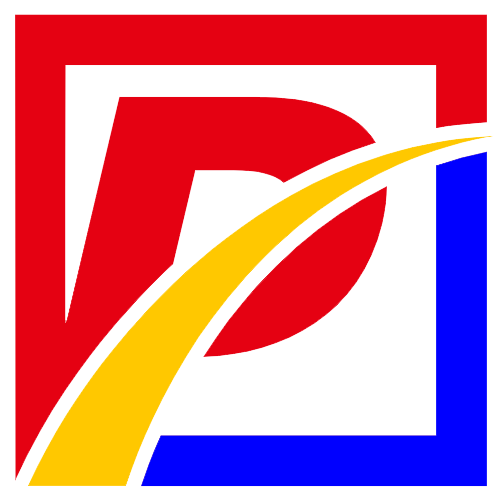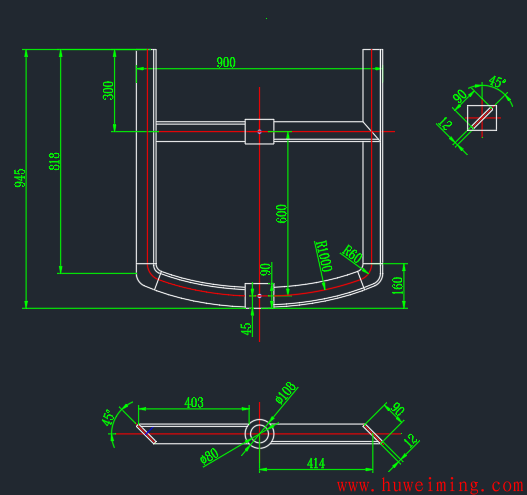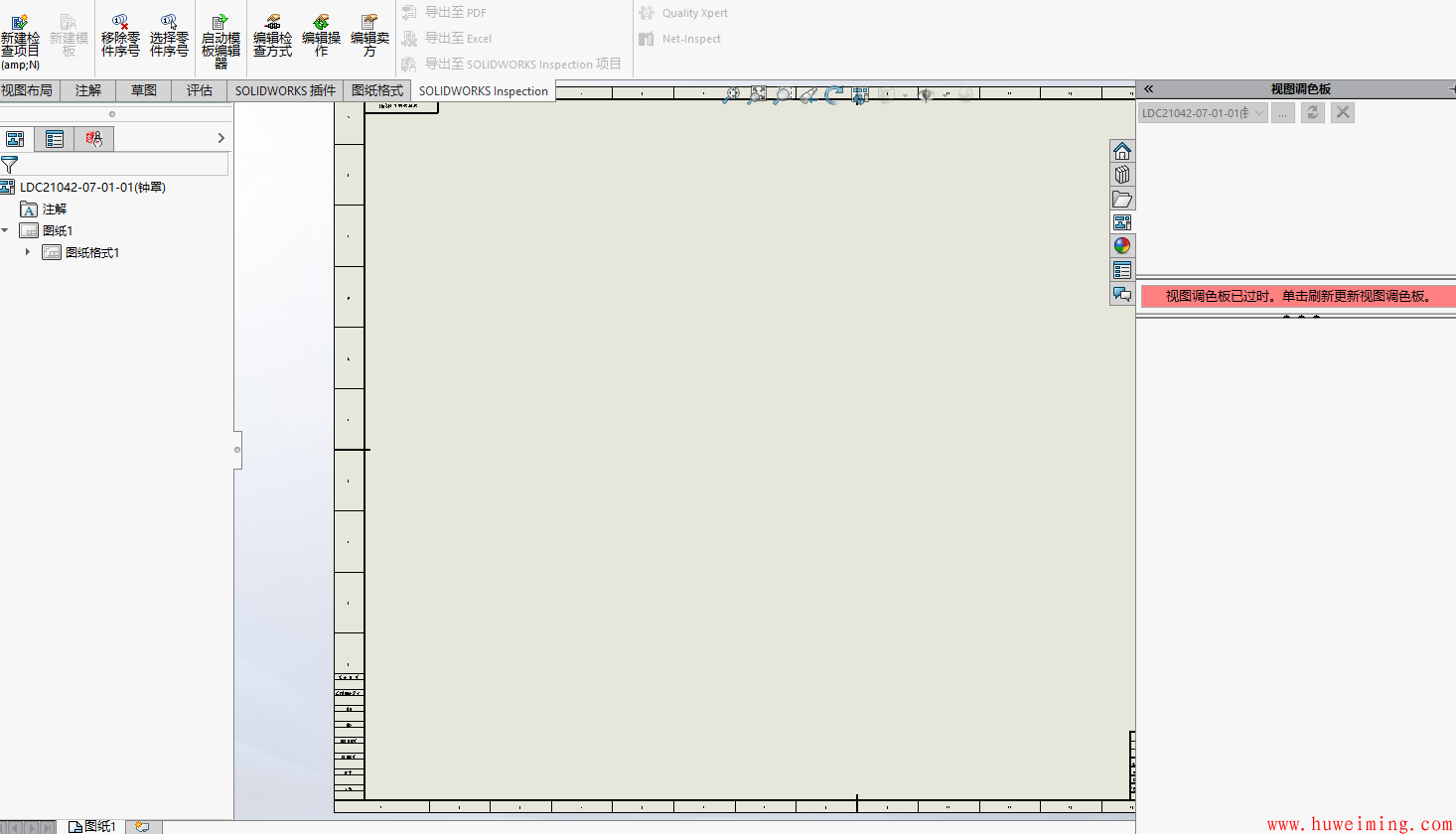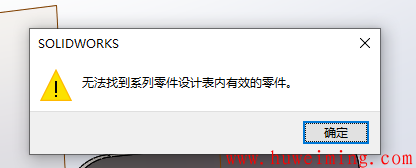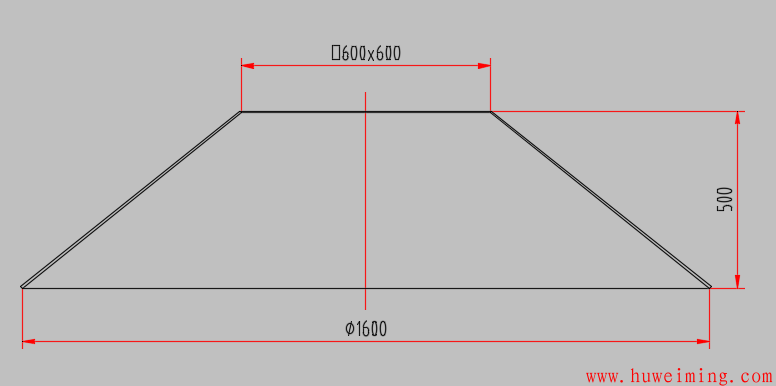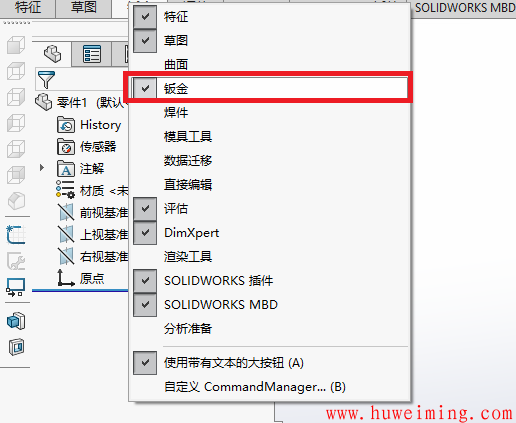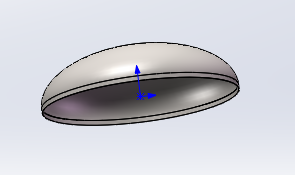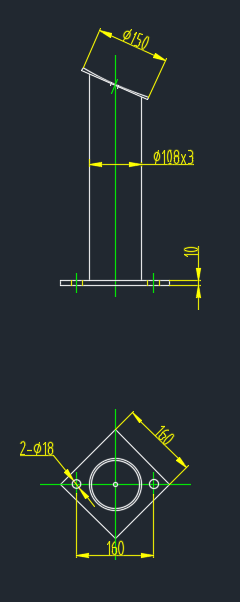-
倾斜锚式桨叶绘制-通过SolidWroks
本文介绍倾斜锚式桨叶的绘制方法例子:绘制下图所示的锚式桨叶 基本思路是通过曲面绘制桨叶形状,之后通过加厚曲面形成实体。下面是具体的绘制步骤。1:绘制轴套在“上视基准面”上上绘制Φ108的圆,然后通过“曲面”工具拉伸,高度90mm,方式选择两侧对称,如下图: 通过“上视基准面”建立新“基准面”,距离“上视基准面”600mm。同样绘制一个Φ108的圆然后通过“曲面”工具“拉伸”,高…- 184
- 0
-
solidwroks-simulation出应力分析报表-提示无法实例化MSword
最近做simulation应力分析之后准备出报表,结果提示无法实例化MSWord。提示无法打开Microsoft office word,看了一下word默认打开方式为wps office word,将其全部改为用msword打开,但是还是这个提示,无法出报表。只能将wps office先卸载,注意卸载时勾选清除数据。卸载完之后再点击报表就可以顺利生成了。它应该不大可能来跟wps做适配吧。- 720
- 0
-
SolidWorks视图调色板已过时,单击刷新更新视图调色板
今天遇到一个奇怪的问题,又三维生成工程图的时候提示:“SolidWorks视图调色板已过时,单击刷新更新视图调色板”。原因:图框不在图纸绘制界面;解决办法如下:1:在图框区域右键单击“图纸编辑”。2:再次点击“视图调色板”即可。3:这样就可以将视图拖到图框里生成工程图了。- 1k
- 0
-
SolidWorks无法找到系列零件设计表内有效的零件
出现的提示如下:原因:安装了wps,默认采用wps打开系列零件设计表格,但是SolidWorks只兼容excel,想它兼容wps估计不太可能。解决办法:先用excel打开一个文件,空的也可以,再设计系列化零件。设置表格默认用excel打开也不行。或者卸载wps。- 381
- 0
-
天圆地方下料尺寸-通过solidworks
今天介绍天圆地方部件的下料尺寸绘制方法。例子:上方形600x600mm,下圆形直径1600mm,高度500mm通过solidworks特征建模中的放样来画的话,跟实际生产的会有出入。实际生产是通过折弯来制作天圆地方的,那么我们需要通过solidworks中的钣金来完成放样,生成下料尺寸。钣金需要开环,可以整圈开一个切口,另外一种方法就是通过放样一半之后再拼成一整块,而实际生产中通常是将整个分成几块…- 314
- 0
-
螺带桨叶展开生成下料尺寸-通过solidworks
螺带搅拌也算是一种比较常见的搅拌形式了,用AUTOCAD画这种图还是有点吃力,并且难以获得准确的下料尺寸,那么今天就介绍用solidwroks来解决这个问题。同样螺带输送类的叶片都可以通过这种方式来做。我们需要通过solidworks的钣金功能来实际获得螺带桨叶的准确下料尺寸。这个是solidworks自带的功能。如果软件里面没看到,则需要在工具栏右键单击鼠标之后选择钣金调出这个钣金功能。注意:通…- 337
- 0
-
上封头开孔的画法–采用solidworks
封头上开孔的画法。以椭圆封头EHA1000,厚度3mm上的开孔(所开孔尺寸如下表)为例来介绍;用途规格进液口Φ38.1备用口Φ25.4呼吸口Φ38.1人孔Φ408管口圆距离中心400,人孔距离中心300Ø 首先在前视基准面上绘制椭圆封头截面草图然后生成椭圆封头(画法参照相关章节)Ø 在上视基准面上进行绘制Ø 以刚刚绘制的草图进行拉伸切除Ø 建立基准面…- 1.5k
- 0
-
封头上垫板的画法–采用solidworks
封头上垫板的画法。以椭圆封头EHA1000,厚度3mm上的垫板,JB/T 4712.4-2007支撑式支座B型为例来介绍,详细尺寸如下图;Ø 首先在前视基准面上绘制椭圆封头截面草图然后生成椭圆封头(画法参照相关章节)Ø 建立一个与右视基准面成45°的基准面(角度以后可以调整,如果有四个支腿则可以把角度调整为0°后面阵列出4个)Ø 在刚刚建立的基准面上绘制一条平行…- 1.2k
- 0
幸运之星正在降临...
点击领取今天的签到奖励!
恭喜!您今天获得了{{mission.data.mission.credit}}积分
我的优惠劵
-
¥优惠劵使用时效:无法使用使用时效:
之前
使用时效:永久有效优惠劵ID:×
没有优惠劵可用!